एसएपी हाना - निर्यात और आयात
हाना एक्सपोर्ट और इम्पोर्ट विकल्प टेबल, सूचना मॉडल, लैंडस्केप को एक अलग या मौजूदा सिस्टम में जाने की अनुमति देता है। आपको सभी तालिकाओं और सूचना मॉडल को फिर से बनाने की आवश्यकता नहीं है क्योंकि आप प्रयास को कम करने के लिए बस इसे नई प्रणाली में निर्यात कर सकते हैं या मौजूदा लक्ष्य प्रणाली में आयात कर सकते हैं।
यह विकल्प शीर्ष पर फ़ाइल मेनू से या एचएएनए स्टूडियो में किसी भी तालिका या सूचना मॉडल पर राइट क्लिक करके पहुँचा जा सकता है।
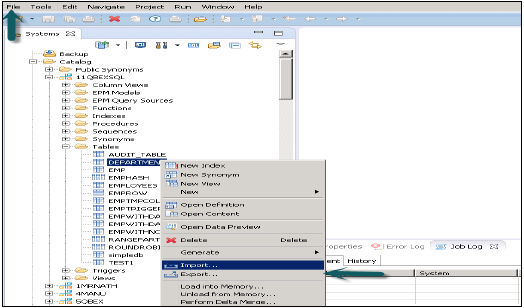
हाना स्टूडियो में एक टेबल / सूचना मॉडल का निर्यात करना
फ़ाइल मेनू पर जाएं → निर्यात → आपको नीचे दिखाए गए विकल्प दिखाई देंगे -

एसएपी हाना सामग्री के तहत निर्यात विकल्प
वितरण इकाई
डिलीवरी यूनिट एक एकल इकाई है, जिसे कई पैकेजों में मैप किया जा सकता है और इसे एकल इकाई के रूप में निर्यात किया जा सकता है ताकि डिलीवरी यूनिट को सौंपे गए सभी पैकेजों को एकल इकाई के रूप में माना जा सके।
उपयोगकर्ता इस विकल्प का उपयोग उन सभी पैकेजों को निर्यात करने के लिए कर सकते हैं जो एक डिलीवरी यूनिट और उसमें निहित संबंधित वस्तुओं को एक हाना सर्वर या स्थानीय क्लाइंट स्थान पर निर्यात करते हैं।
उपयोगकर्ता को इसका उपयोग करने से पहले डिलिवरी यूनिट बनाना चाहिए।
यह हाना मॉडलर के माध्यम से किया जा सकता है → वितरण इकाई → चयन प्रणाली और अगला → बनाएं → नाम, संस्करण, आदि जैसे विवरण भरें → ठीक है → वितरण इकाई में पैकेज जोड़ें → समाप्त करें
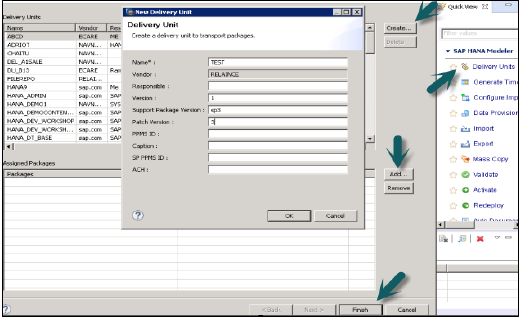
एक बार जब डिलीवरी यूनिट बनाई जाती है और पैकेज उसे सौंपे जाते हैं, तो उपयोगकर्ता निर्यात विकल्प का उपयोग करके पैकेजों की सूची देख सकता है -
फाइल → एक्सपोर्ट → डिलीवरी यूनिट → डिलीवरी यूनिट चुनें।
आप वितरण इकाई को सौंपे गए सभी पैकेजों की सूची देख सकते हैं। यह निर्यात स्थान चुनने का विकल्प देता है -
- सर्वर पर निर्यात करें
- क्लाइंट को निर्यात करें
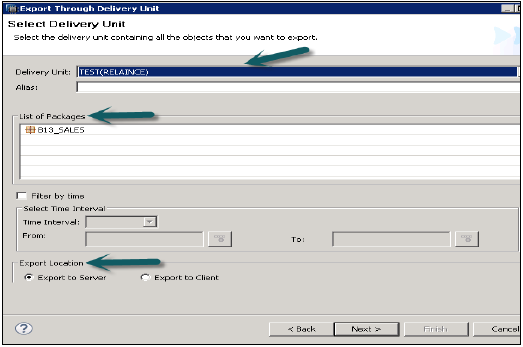
आप डिलीवरी यूनिट को या तो हाना सर्वर स्थान पर या क्लाइंट स्थान पर दिखाए अनुसार निर्यात कर सकते हैं।
उपयोगकर्ता निर्यात को "फ़िल्टर बाय टाइम" के माध्यम से प्रतिबंधित कर सकता है, जिसका अर्थ है सूचना दृश्य, जो कि निर्दिष्ट समय अंतराल के भीतर अपडेट किए गए हैं, केवल निर्यात किए जाएंगे।
वितरण इकाई और निर्यात स्थान का चयन करें और फिर अगला → समाप्त करें पर क्लिक करें। यह चयनित डिलीवरी यूनिट को निर्दिष्ट स्थान पर निर्यात करेगा।
डेवलपर मोड
इस विकल्प का उपयोग व्यक्तिगत वस्तुओं को स्थानीय प्रणाली में किसी स्थान पर निर्यात करने के लिए किया जा सकता है। उपयोगकर्ता एकल सूचना दृश्य या दृश्य और संकुल के समूह का चयन कर सकते हैं और निर्यात और समाप्त के लिए स्थानीय ग्राहक स्थान का चयन कर सकते हैं।
यह नीचे स्नैपशॉट में दिखाया गया है।
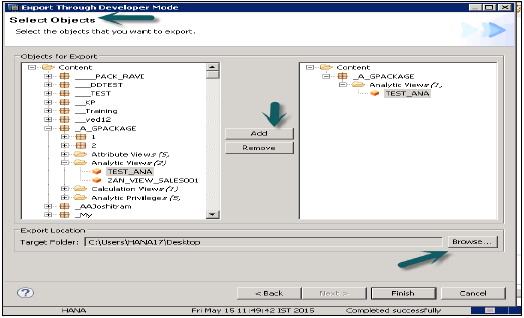
समर्थन मोड
इसका उपयोग एसएपी समर्थन उद्देश्यों के लिए डेटा के साथ वस्तुओं को निर्यात करने के लिए किया जा सकता है। इसका उपयोग अनुरोध करने पर किया जा सकता है।
Example- उपयोगकर्ता एक सूचना दृश्य बनाता है, जो एक त्रुटि फेंकता है और वह हल करने में सक्षम नहीं है। उस स्थिति में, वह डेटा के साथ दृश्य को निर्यात करने के लिए इस विकल्प का उपयोग कर सकता है और डीबगिंग उद्देश्य के लिए SAP के साथ साझा कर सकता है।

Export Options under SAP HANA Studio -
Landscape - एक सिस्टम से दूसरे में लैंडस्केप एक्सपोर्ट करना।
Tables - इस विकल्प का उपयोग इसकी सामग्री के साथ तालिकाओं को निर्यात करने के लिए किया जा सकता है।
एसएपी हाना सामग्री के तहत आयात विकल्प
फ़ाइल → आयात पर जाएं, आपको नीचे दिए गए विकल्प के रूप में सभी विकल्प दिखाई देंगे।
स्थानीय फ़ाइल से डेटा
इसका उपयोग समतल फ़ाइल जैसे .xls या .csv फ़ाइल से डेटा आयात करने के लिए किया जाता है।
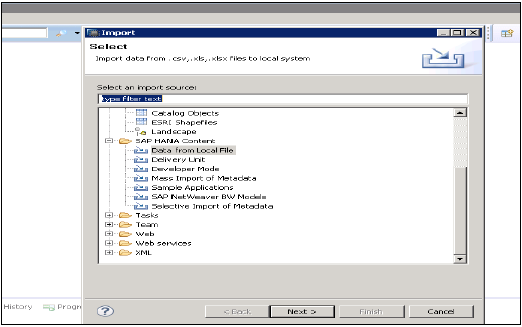
नेक्सस पर क्लिक करें → टारगेट सिस्टम चुनें → इंपोर्ट प्रॉपर्टीज को परिभाषित करें
स्थानीय प्रणाली ब्राउज़ करके स्रोत फ़ाइल का चयन करें। यदि आप शीर्ष लेख पंक्ति रखना चाहते हैं तो यह एक विकल्प भी देता है। यह मौजूदा स्कीमा के तहत एक नई तालिका बनाने का विकल्प देता है या यदि आप किसी फ़ाइल से किसी मौजूदा तालिका में डेटा आयात करना चाहते हैं।
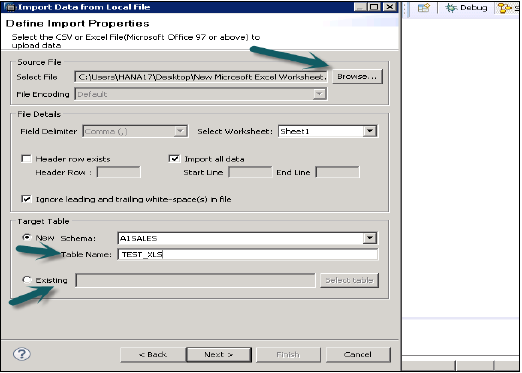
जब आप नेक्स्ट पर क्लिक करते हैं, तो यह प्राथमिक कुंजी को परिभाषित करने, डेटा प्रकार के कॉलम को बदलने, स्टोरेज प्रकार की तालिका को परिभाषित करने और साथ ही, आपको टेबल की प्रस्तावित संरचना को बदलने की अनुमति देता है।
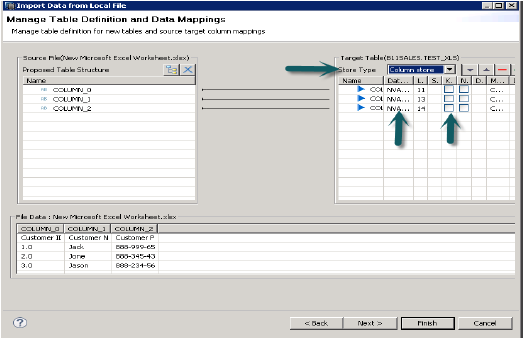
जब आप फिनिश पर क्लिक करते हैं, तो उस तालिका को स्कीमा में उल्लिखित तालिकाओं की सूची के तहत आबाद किया जाएगा। आप डेटा पूर्वावलोकन कर सकते हैं और तालिका की डेटा परिभाषा की जांच कर सकते हैं और यह .xls फ़ाइल के समान होगा।

वितरण इकाई
फ़ाइल → आयात → वितरण इकाई पर जाकर वितरण इकाई चुनें। आप एक सर्वर या स्थानीय ग्राहक से चुन सकते हैं।
आप "निष्क्रिय संस्करणों को अधिलेखित" का चयन कर सकते हैं जो आपको मौजूद वस्तुओं के किसी भी निष्क्रिय संस्करण को अधिलेखित करने की अनुमति देता है। यदि उपयोगकर्ता "ऑब्जेक्ट सक्रिय करें" का चयन करता है, तो आयात के बाद, सभी आयातित ऑब्जेक्ट डिफ़ॉल्ट रूप से सक्रिय हो जाएंगे। उपयोगकर्ता को सक्रिय रूप से आयातित विचारों के लिए सक्रियण को ट्रिगर करने की आवश्यकता नहीं है।

समाप्त पर क्लिक करें और एक बार सफलतापूर्वक पूरा होने के बाद, यह लक्ष्य प्रणाली के लिए आबाद हो जाएगा।
डेवलपर मोड
स्थानीय क्लाइंट स्थान के लिए ब्राउज़ करें जहां दृश्य निर्यात किए जाते हैं और आयात किए जाने वाले विचारों का चयन करते हैं, उपयोगकर्ता व्यक्तिगत दृश्य या दृश्य और पैकेज का समूह चुन सकता है और समाप्त पर क्लिक कर सकता है।
मेटाडेटा का द्रव्यमान आयात
फ़ाइल → आयात करें → मेटाडेटा के बड़े पैमाने पर आयात करें → अगला और स्रोत और लक्ष्य प्रणाली का चयन करें।
बड़े पैमाने पर आयात के लिए सिस्टम कॉन्फ़िगर करें और समाप्त पर क्लिक करें।
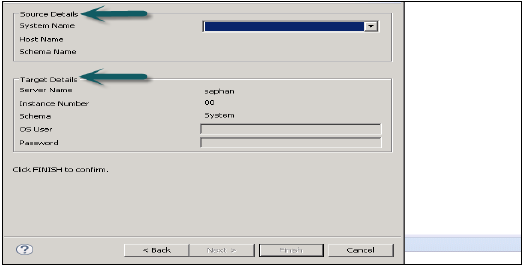
मेटाडेटा का चुनिंदा आयात
यह आपको SAP एप्लिकेशन से मेटा डेटा आयात करने के लिए तालिकाओं को चुनने और स्कीमा को लक्षित करने की अनुमति देता है।
फ़ाइल पर जाएँ → आयात → मेटाडेटा का चुनिंदा आयात → अगला
"SAP एप्लिकेशन" प्रकार का स्रोत कनेक्शन चुनें। याद रखें कि डेटा स्टोर पहले से ही SAP एप्लिकेशन प्रकार बनाया जाना चाहिए → अगला क्लिक करें
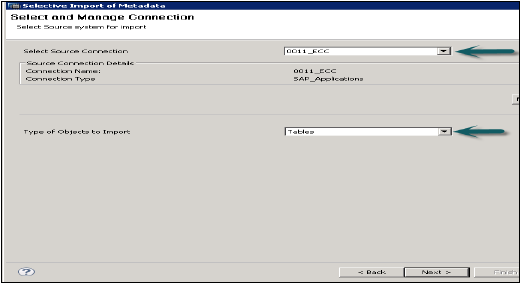
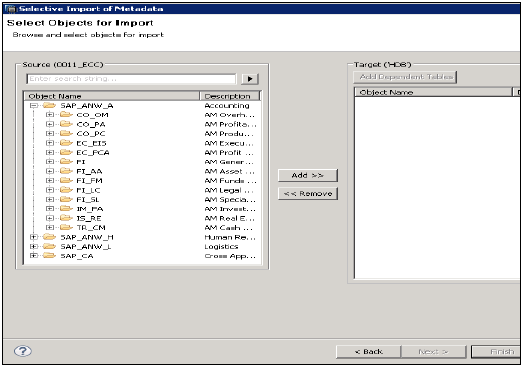
यदि आवश्यक हो, तो उन तालिकाओं का चयन करें, जिन्हें आप आयात और सत्यापित करना चाहते हैं। उसके बाद समाप्त पर क्लिक करें।